Windows 11 ist die erste Version von Windows, die Mac-Benutzer nicht nativ auf einem Mac installieren können. Das liegt daran, dass Intel-basierte Macs nicht die Mindestanforderungen für das neue Betriebssystem erfüllen, während Apple Silicon Macs die Unterstützung für das Multi-Boot-Dienstprogramm von Apple, Boot Camp, eingestellt haben. In diesem Artikel werde ich erklären, wie man Windows 11 auf einem Mac mithilfe von Parallels Desktop 18 für Mac installiert, was jetzt offiziell unterstützt wird.
Parallels Desktop für Mac ist die beliebteste Virtualisierungslösung, um Windows und Linux auf einem Mac zu virtualisieren. Parallels Desktop für Mac hat bereits 2021 Unterstützung für Windows 11 hinzugefügt, aber Microsoft hat es nicht als unterstütztes Szenario für die Ausführung der neuesten Version von Windows anerkannt, bis Februar 2023.
So installieren Sie Windows 11 auf einem Mac mit Parallels Desktop (Artikelausschnitt)
So installieren Sie Windows 11 auf einem Mac mit Parallels Desktop in ein paar einfachen Schritten:
- Laden Sie Parallels Desktop für Mac von der Website des Unternehmens herunter
- Installieren Sie Parallels Desktop auf Ihrem Mac
- Lassen Sie den Installationsassistenten in Parallels Desktop Windows 11 in einer virtuellen Maschine installieren
- Sobald Windows 11 installiert ist, erstellen Sie Ihr kostenloses Parallels Desktop-Konto.
- Du bist jetzt bereit, Windows 11 in einer virtuellen Maschine auf deinem Mac zu verwenden!
Parallels Desktop bietet eine 14-tägige kostenlose Testversion an, aber danach musst du für eine Lizenz bezahlen. Wenn du Windows 11 ohne Einschränkungen nutzen möchtest, benötigst du außerdem einen Aktivierungsschlüssel.
Wenn AD ausgefallen ist, zählt jede Minute
A recent survey revealed 94% of organizations can’t recover their Active Directory (AD) forest in minutes. Cayosoft offers the only instant AD forest recovery.
Kannst du Windows 11 nativ auf Intel- oder Apple-Silicon-Macs installieren?
Leider ist es nicht möglich, Windows 11 auf einem Mac mit Apples Boot Camp Multi-Boot-Dienstprogramm zu installieren. Die M1 und M2-basierten Macs, die seit Herbst 2020 veröffentlicht wurden, unterstützen Boot Camp nicht mehr, und es ist noch nicht klar, ob Apple es jemals wieder für Apple Silicon Macs einführen wird.
Was Intel-basierte Macs betrifft, so können diese Modelle nur Boot Camp verwenden, um Windows 10 zu installieren, aber ein Upgrade auf Windows 11 wird nicht unterstützt. Das liegt daran, dass die neuesten Intel-basierten Macs die minimalen Hardwareanforderungen für die Installation von Windows 11 nicht erfüllen.
Warum Windows 11 nicht nativ auf Macs ausgeführt werden kann?
Für Apple Silicon Macs ist es aufgrund des Fehlens des Boot Camp Multi-Boot-Dienstprogramms nicht möglich, ein anderes Betriebssystem als macOS auf diesen Geräten zu installieren. Bei Intel-basierten Macs kann Windows 11 jedoch nicht nativ über Boot Camp installiert werden, da diesen Macs ein TPM 2.0-Sicherheitschip fehlt.
Auch wenn alle Intel-basierten Macs, die seit 2016 veröffentlicht wurden, tatsächlich über den TPM 2.0-Sicherheitschip verfügen, den Windows 11 benötigt, hat Apple die Technologie tatsächlich nie auf diesen Macs unterstützt. Obwohl einige Hacks existieren, um Windows 11 auf Intel-basierten Macs zu installieren, indem man eine benutzerdefinierte ISO erstellt, die die TPM 2.0-Anforderung umgeht, fällt dies nicht in den Rahmen dieses Artikels und ist nichts, was ich empfehle, dass Sie tun sollten.
Die unterstützten Szenarien für das Ausführen von Windows 11 auf Macs
A little more than a year after the release of Windows 11, Microsoft has now clarified that there are two options for Mac users to run Windows 11: Windows 365 Cloud PCs and Parallels Desktop for Mac version 18.
Windows 11 auf Macs mit Windows 365 ausführen
Windows 365 ist Microsofts Software-as-a-Service-Lösung für das Ausführen von Windows 11 auf einem Cloud-PC auf Basis eines Benutzers und eines Monats. Microsoft bietet verschiedene Preismodelle für Windows 365 an, beginnend bei 31 US-Dollar pro Benutzer pro Monat für einen Cloud-PC mit 2 virtuellen CPUs, 4 GB RAM und 128 GB Speicherplatz.
Für Mac-Benutzer bietet die Ausführung von Windows 11 über einen Windows 365 Cloud-PC die Möglichkeit, über einen Webbrowser auf einen personalisierten Windows 11-Desktop zuzugreifen. Für Entwickler unterstützt Windows 365 auch virtualisierungsbasierte Workloads, etwas, das Parallels Desktop für Mac fehlt. Weitere Details dazu werde ich später haben.
Sie können mehr darüber erfahren, wie Sie Windows 365 einrichten, in unserem speziellen Artikel auf Petri.
Ausführen von Windows 11 mit Parallels Desktop für Mac
Parallels Desktop 18 für Mac, die neueste Version der Virtualisierungs-App, ist der andere unterstützte Weg, um Windows 11 auf einem Mac auszuführen. Parallels Desktop hat bereits 2021 Unterstützung für Windows 11 hinzugefügt, mit der Version 17 der App Einführung eines virtuellen TPM 2.0-Chips, um die Hardwarekompatibilität mit der neuesten Version von Windows sicherzustellen.
Wenn AD ausfällt, zählt jede Minute
A recent survey revealed 94% of organizations can’t recover their Active Directory (AD) forest in minutes. Cayosoft offers the only instant AD forest recovery.
Parallels Desktop 18 für Mac, das letztes Jahr veröffentlicht wurde, unterstützt das Ausführen von Windows 11 in einer virtuellen Maschine sowohl auf Intel-basierten als auch auf Apple Silicon Macs. Auf Macs mit M1- und M2-Chips wird jedoch die ARM-Version von Windows 11 in einer virtuellen Umgebung installiert.
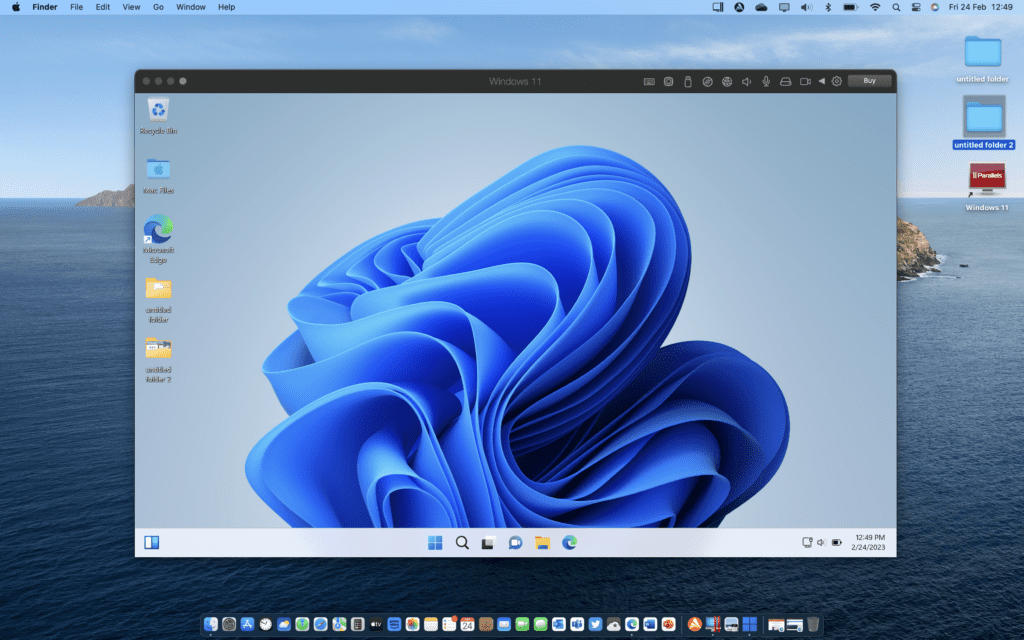
Leider sind bei der Verwendung von Windows 11 auf ARM über Parallels Desktop für Mac einige Einschränkungen zu beachten. Funktionen wie DirectX 12 und verschachtelte Virtualisierung werden nicht unterstützt, und ich werde unten weitere Details dazu haben.
Parallels Desktop für Mac 18 bietet eine kostenlose 14-tägige Testversion. Danach können Sie entweder eine Parallels Desktop Standard-Lizenz erwerben oder ein Abonnement für Parallels Desktop Pro oder Parallels Desktop Business Edition abschließen:
- Parallels Desktop Standard Edition (99,99 $) richtet sich an Studenten und Privatanwender und ist auf 8 GB vRAM und 4 vCPUs beschränkt.
- Parallels Desktop Pro Edition (119,99 $/Jahr) unterstützt bis zu 128 GB vRAM, bis zu 32 vCPUs und wird für die Installation von Windows 11 Pro oder Enterprise empfohlen.
- Parallels Desktop Business Edition (149,99 $/Jahr) bietet alles, was in der Pro Edition enthalten ist, sowie zentrale Verwaltung und Administration, einheitlichen Volumenlizenzschlüssel für Massenbereitstellungen und andere Funktionen für IT-Abteilungen.
Installation von Parallels Desktop auf Intel-basierten und Apple Silicon Macs
Lassen Sie uns Parallel Desktop 18 für Mac installieren, das eine 14-tägige kostenlose Testversion enthält. Besuchen Sie die Produktseite von Parallels Desktop für Mac auf der Website des Unternehmens und klicken Sie auf Jetzt ausprobieren. Auf der nächsten Seite klicken Sie auf Kostenlose Testversion herunterladen.
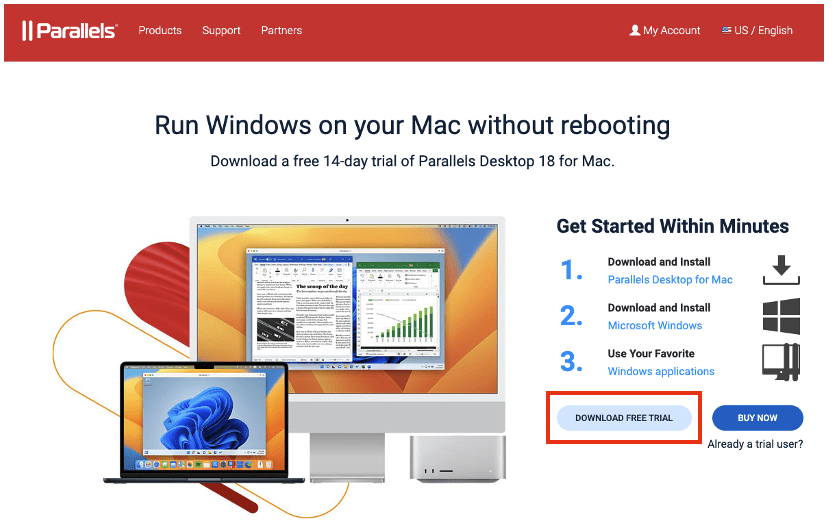
Sobald der Installer heruntergeladen wurde, öffnen Sie ihn und doppelklicken Sie auf Parallels Desktop installieren. Es kann ein Popup-Fenster erscheinen, das Sie fragt, ob Sie diese App wirklich installieren möchten, die aus dem Internet heruntergeladen wurde. Klicken Sie auf Öffnen.
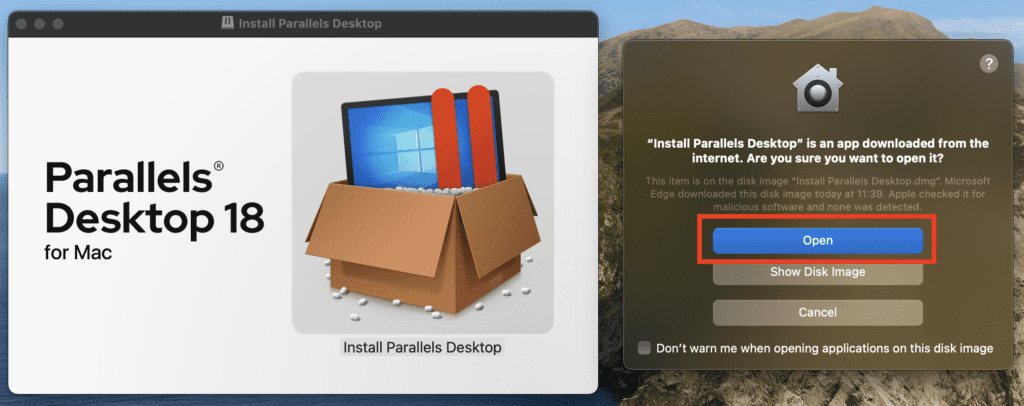
Während des Installationsprozesses wird der Installer um Zugriff auf Dateien in Ihrem Desktop-Ordner bitten. Klicken Sie auf Ok im Popup-Fenster.
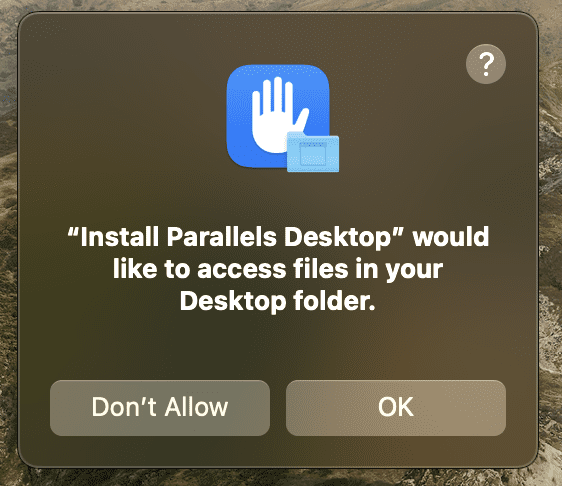
Die Installation von Parallels Desktop für Mac 18 wird beginnen und einige Minuten dauern. Sobald sie installiert ist, wird die App Sie bitten, den Zugriff auf mehrere Verzeichnisse zu aktivieren: Klicken Sie auf Ok, um der App den Zugriff auf Dateien in Ihrem Desktop-Ordner (erneut), Ihren Dokumente-Ordner und Ihren Downloads-Ordner zu ermöglichen. Klicken Sie auf Fertig stellen, wenn Sie der App alle diese Berechtigungen erteilt haben.
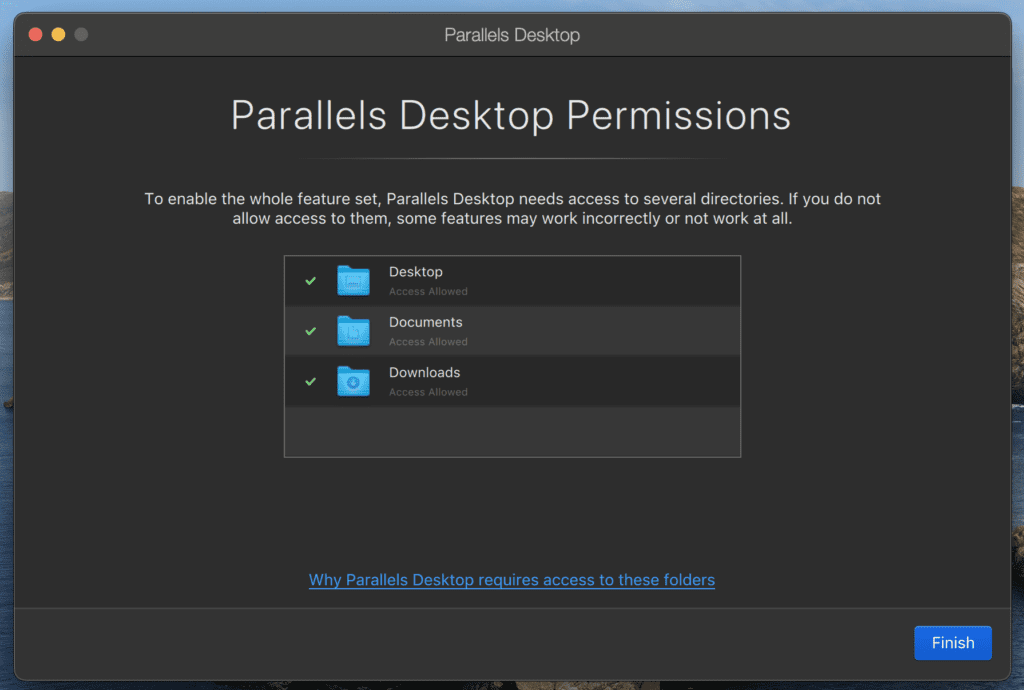
Wie man Windows 11 mit Parallels Desktop für Mac herunterlädt und installiert
Jetzt wird Parallels Desktop Sie auffordern, Windows 11 auf Ihrem Mac herunterzuladen und zu installieren. Sie sehen eine Nachricht, die Sie darüber informiert, dass Sie „diese Kopie von Windows 11 nach der Installation aktivieren müssen“, aber Sie müssen sich jetzt keine Sorgen machen.
- Klicken Sie auf Windows installieren, um den Installationsprozess zu starten.
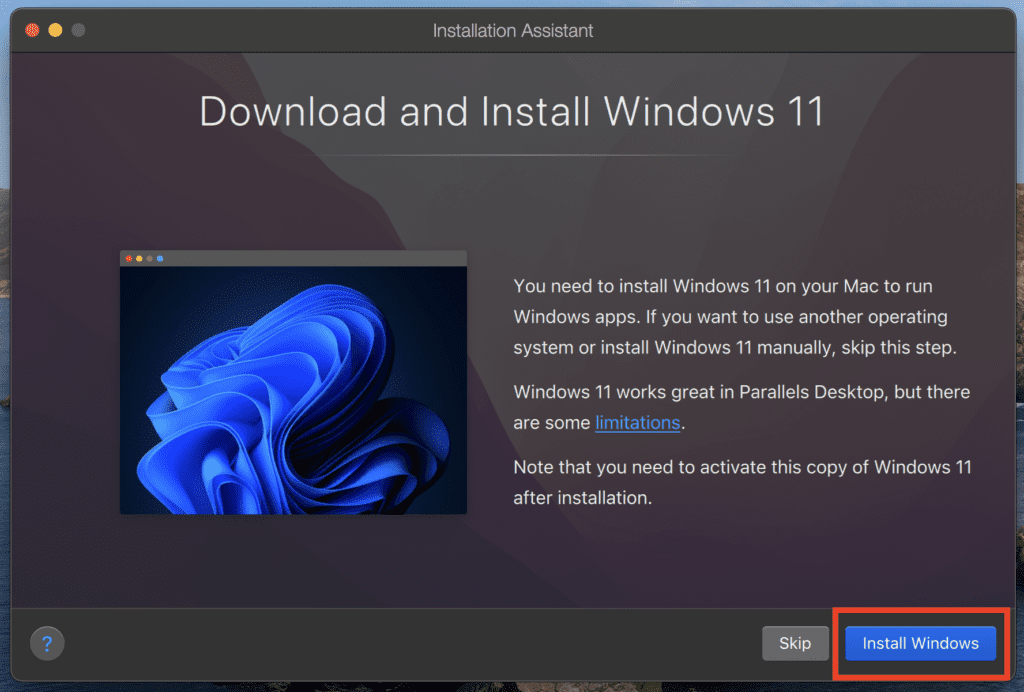
- Die App wird dann mit dem Herunterladen der Windows 11 auf ARM ISO beginnen. Es sollte weniger als eine Stunde dauern, je nach Geschwindigkeit Ihrer Internetverbindung.
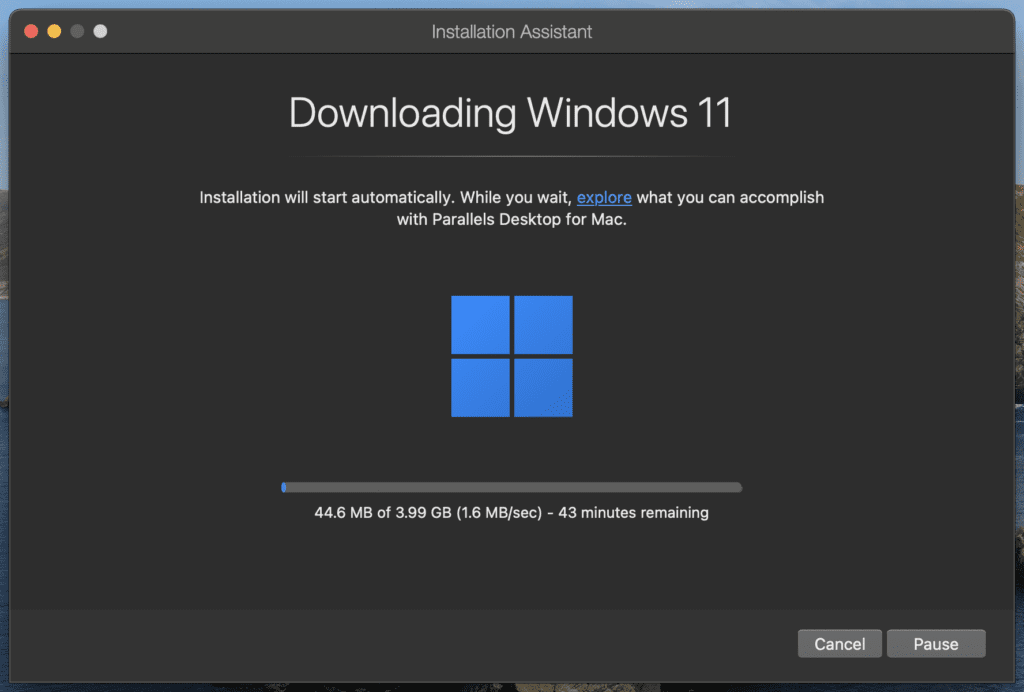
- Nachdem die ISO-Datei heruntergeladen wurde, beginnt die Installation von Windows 11 in einer virtuellen Maschine. Parallels Desktop wird Sie auch während dieses Schritts bitten, auf Ihre Kamera und Ihr Mikrofon zuzugreifen, aber dies ist optional. Die Installation von Windows 11 wird einige Zeit dauern, also seien Sie geduldig während des ersten Einrichtungsvorgangs

- Die Installation von Windows 11 ist nun abgeschlossen. Die virtuelle Maschine läuft derzeit im Fenstermodus auf meinem M1 MacBook Air, und ich werde jetzt aufgefordert, die Windows-Lizenzvereinbarung zu akzeptieren.
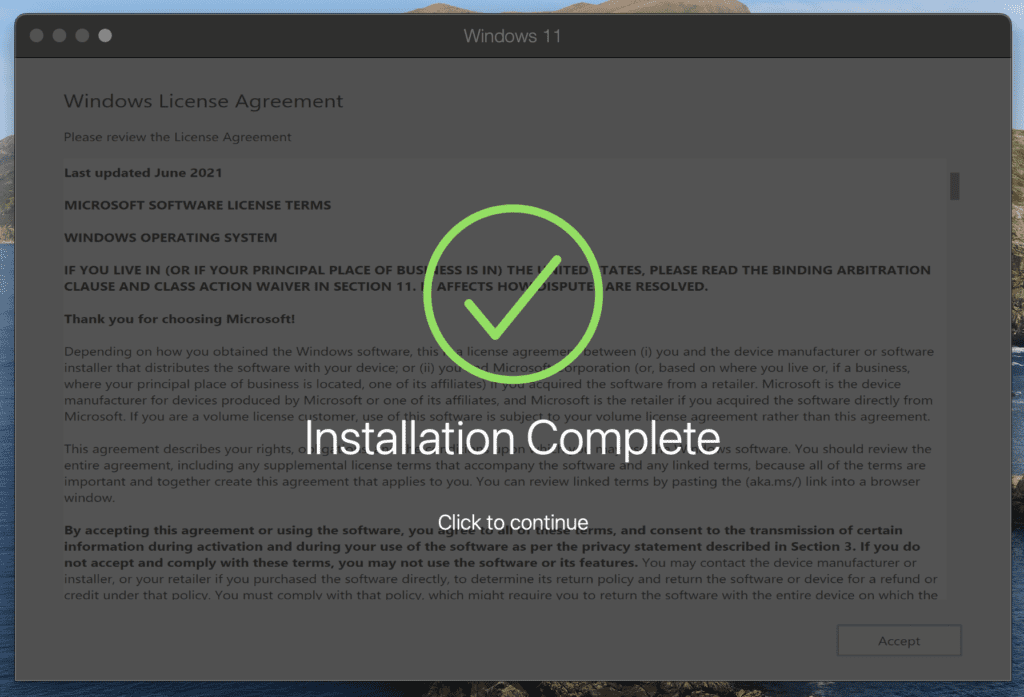
- Wenn Sie auf den Bildschirm klicken, wird ein Popup-Fenster geöffnet, und Parallels Desktop wird Sie auffordern, sich bei einem Parallels-Konto anzumelden. Wenn Sie noch keines haben, wählen Sie oben „Ich bin ein neuer Benutzer“ und erstellen Sie Ihr kostenloses Konto.
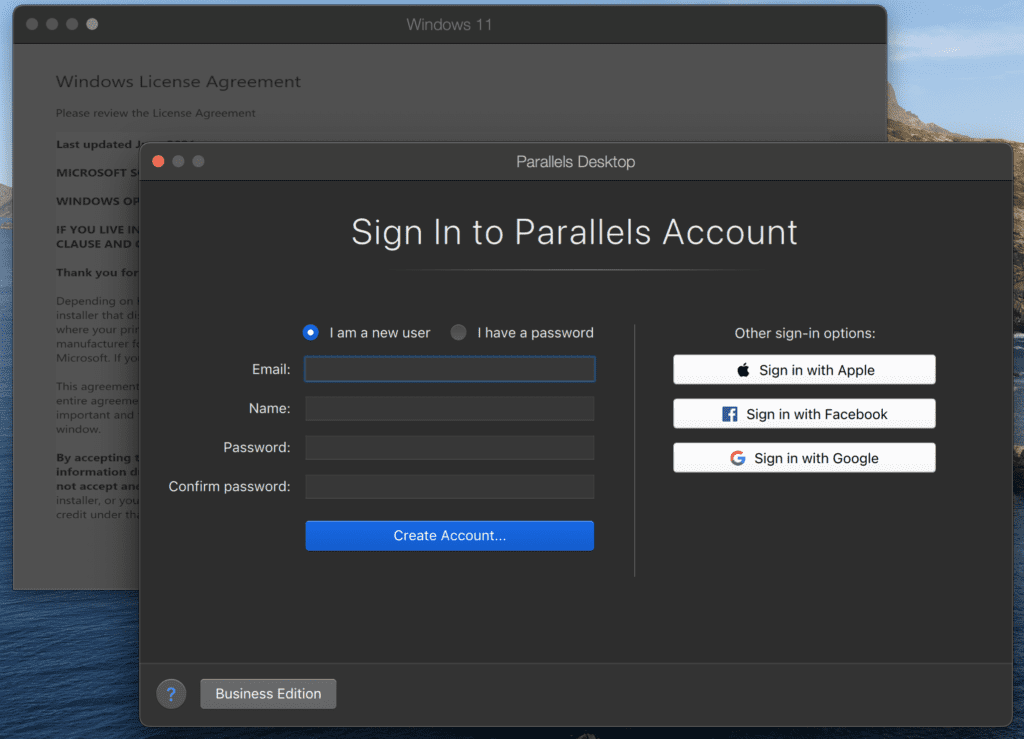
- Jetzt können Sie mit dem Akzeptieren der Windows-Lizenzvereinbarung in Ihrer Windows 11-VM fortfahren. Klicken Sie unten rechts im Fenster auf Akzeptieren.
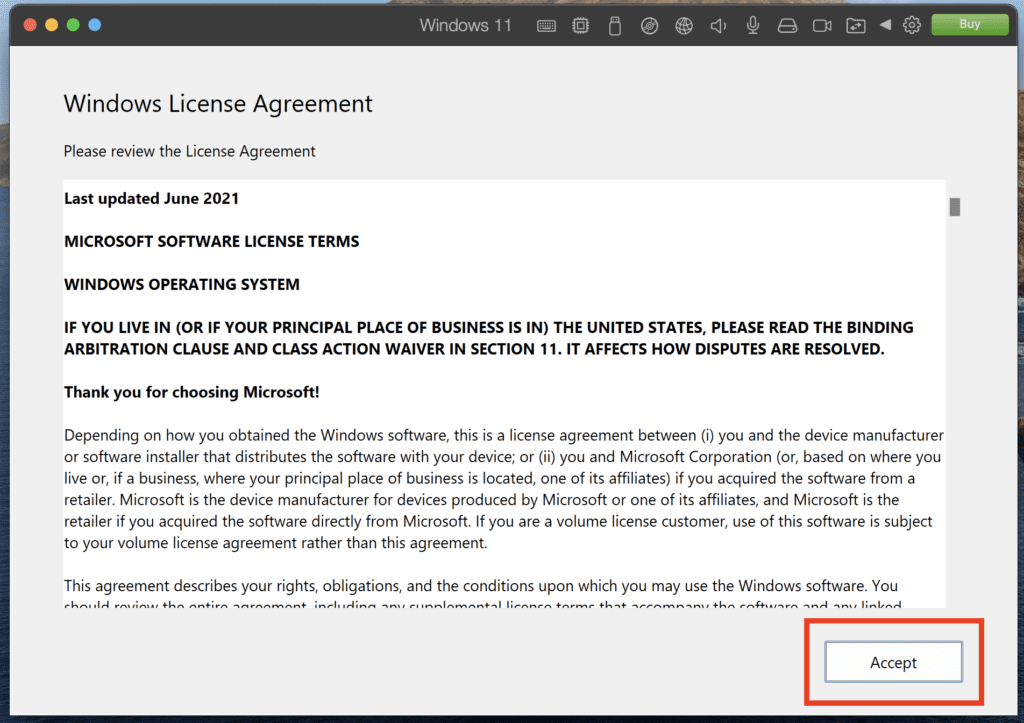
Das war’s! Unsere Windows 11 auf ARM virtuelle Maschine läuft jetzt auf unserem Apple Silicon Mac. Jetzt zeige ich Ihnen, wie Sie die Menge der Ressourcen anpassen können, die Sie Ihrer virtuellen Maschine zuweisen möchten.
Wenn AD ausfällt, zählt jede Minute
A recent survey revealed 94% of organizations can’t recover their Active Directory (AD) forest in minutes. Cayosoft offers the only instant AD forest recovery.
Anpassen von Einstellungen für Ihre Windows 11 virtuelle Maschine
Wenn ich zu den Systemeinstellungen auf meiner Windows 11 virtuellen Maschine gehe, kann ich sehen, dass sie standardmäßig 4 CPUs und 6 GB RAM verwendet. Das reicht mehr als aus, um Windows 11 unter guten Bedingungen auszuführen.
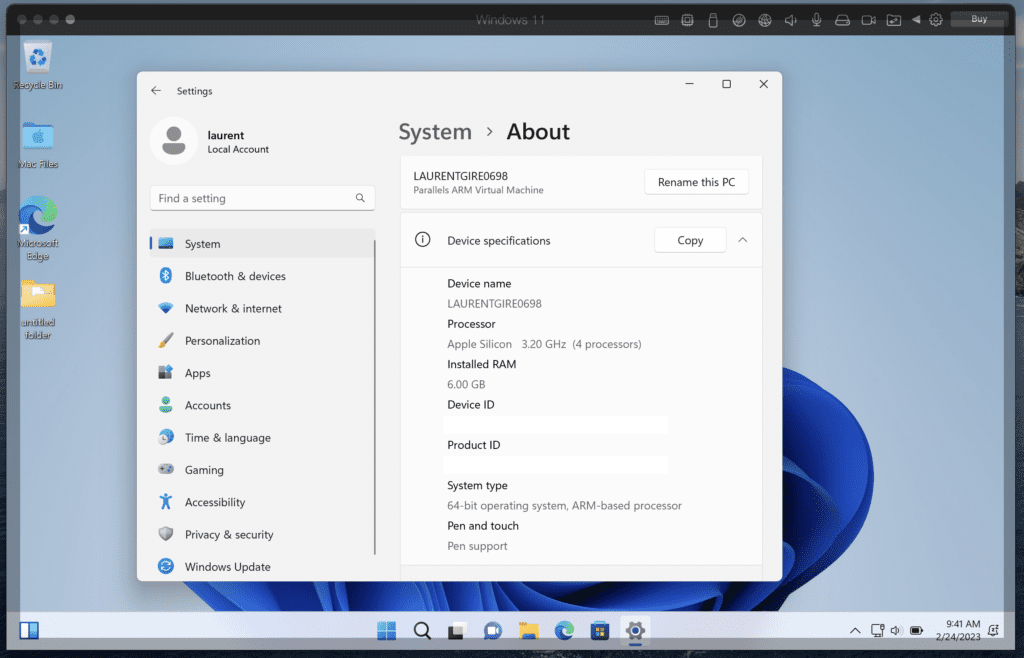
Wenn Sie jedoch mehr Ressourcen für Ihre Windows 11-VM benötigen, können Sie diese in den Parallels Desktop-Einstellungen zuweisen.
- Zuerst müssen Sie Ihre VM herunterfahren. Sie tun dies, indem Sie das Startmenü von Windows 11 öffnen, auf die Ein-/Aus-Taste klicken und dann auf Herunterfahren klicken.
- Alternativ können Sie auf das Parallels-Symbol in der macOS-Menüleiste klicken und dann zu Aktionen > Herunterfahren gehen.
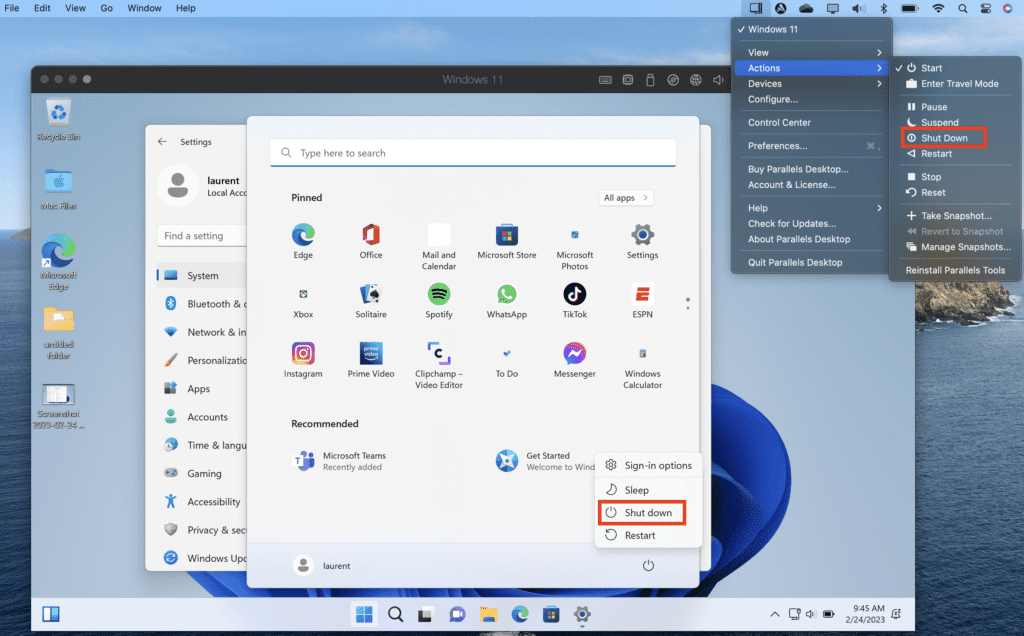
- Klicken Sie anschließend erneut auf das Parallels Desktop-Symbol in der macOS-Menüleiste und klicken Sie auf Steuerelementzentrum.
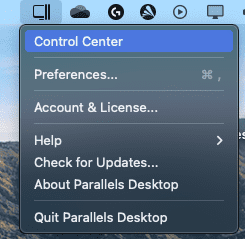
- Das Steuerelementzentrum zeigt alle installierten VMs an. Klicken Sie auf die Zahnrad-Schaltfläche unter Ihrer Windows 11 VM.
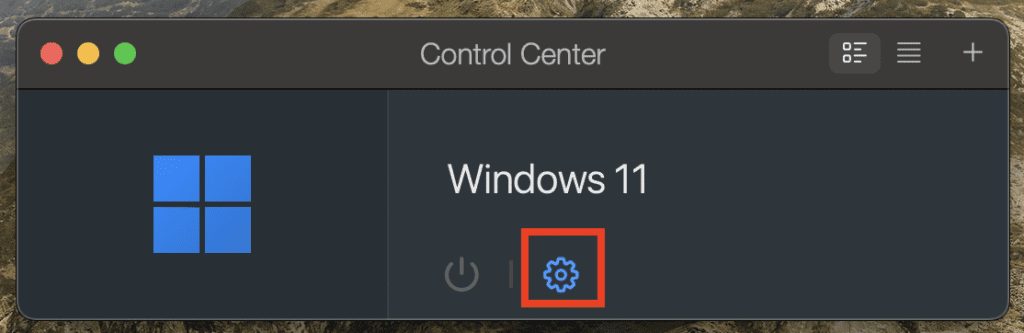
- Hier können Sie sehen, dass meine Windows 11 VM die empfohlenen Einstellungen für meinen M1 Mac verwendet: Das sind 4 CPUs und 6 GB RAM. Wenn Sie das ändern müssen, klicken Sie auf Manuell.
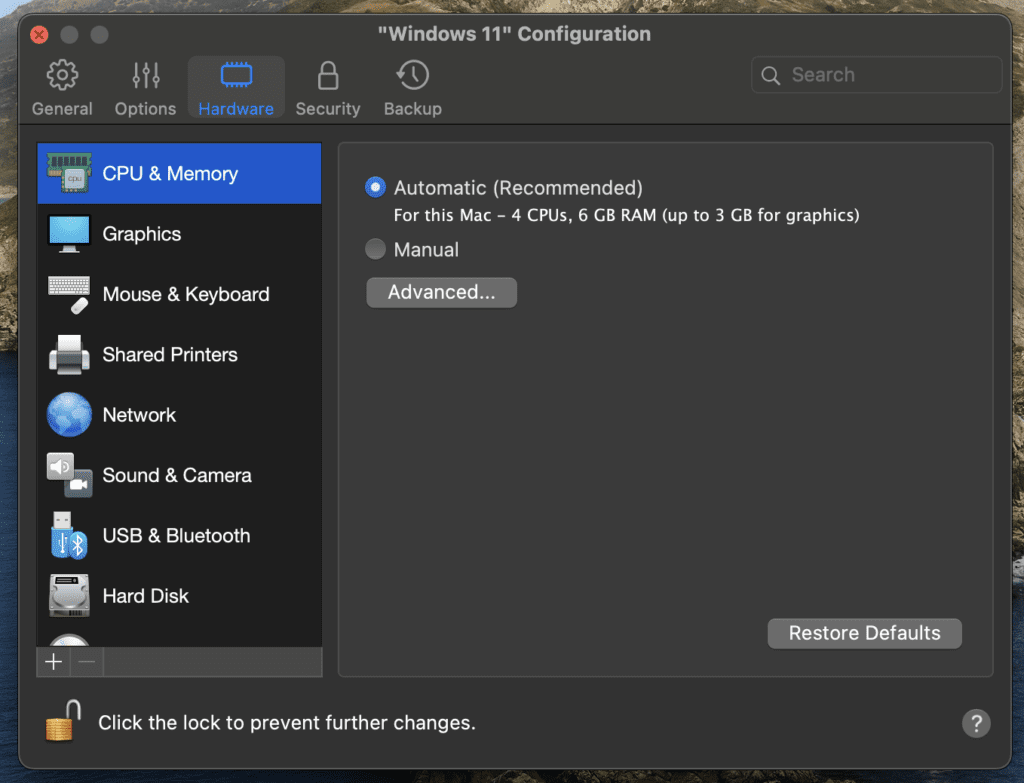
- I actually have 16 GB of unified memory on my M1 MacBook Air. If I want to allocate 8 GB of RAM or more to my Windows 11 VM, I’ll just select what I want in the Memory field.
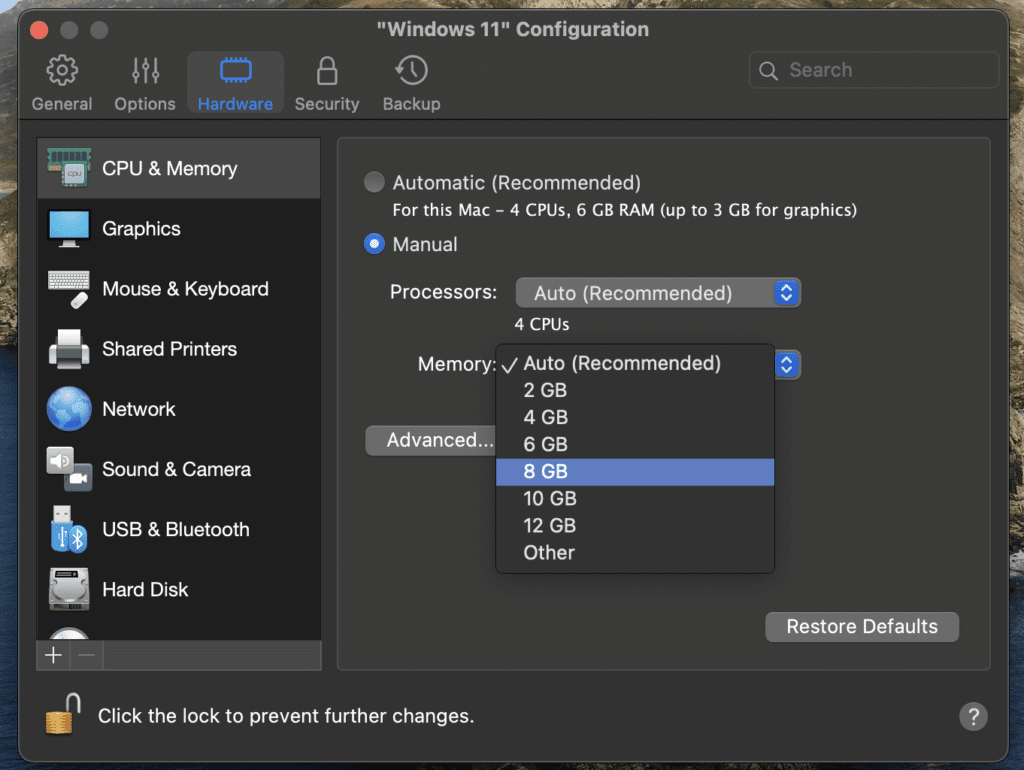
- I can now close down the Settings and relaunch my Windows 11 VM from the Control Center. As you can see, the Windows 11 Settings app now shows that the VM has 8GB of RAM.

Müssen Sie Windows 11 auf Ihrer virtuellen Maschine aktivieren?
Wenn Sie Ihre Windows 11 VM auf Ihrem Mac verwenden, werden Sie ein Popup-Fenster sehen, das Sie auffordert, Windows zu aktivieren. Sie können entweder einen Product Key von Microsoft kaufen oder einen bereits vorhandenen eingeben.
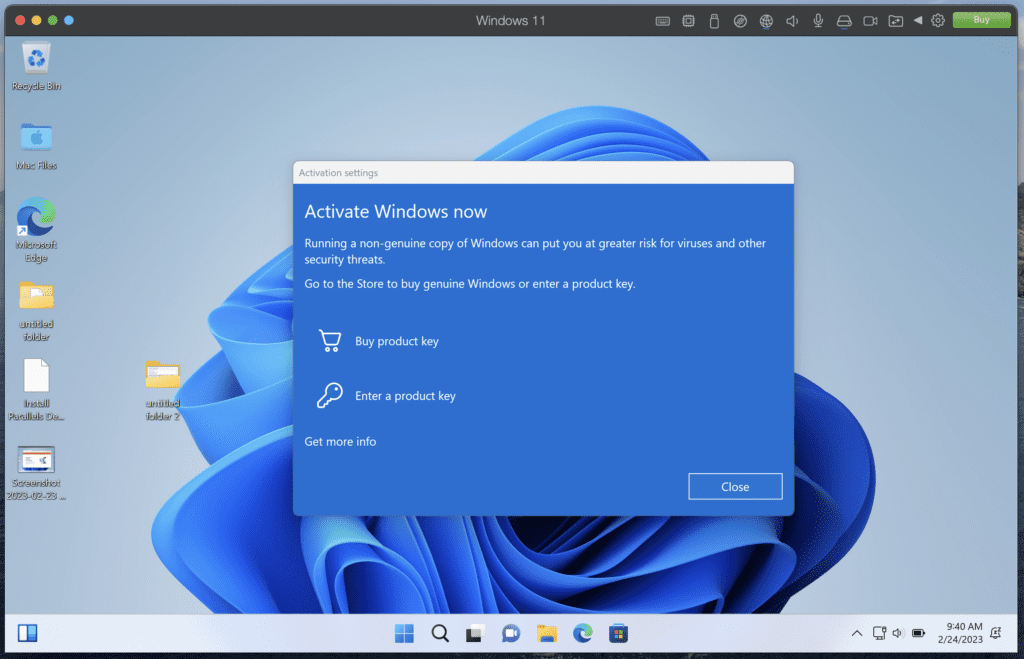
Sie sind tatsächlich nicht verpflichtet, Windows zu aktivieren, obwohl einige Funktionen eingeschränkt sein werden, wenn Sie dies nicht tun. Einfache Dinge wie die Personalisierung Ihres Hintergrunds sind ohne vorherige Aktivierung von Windows nicht verfügbar.
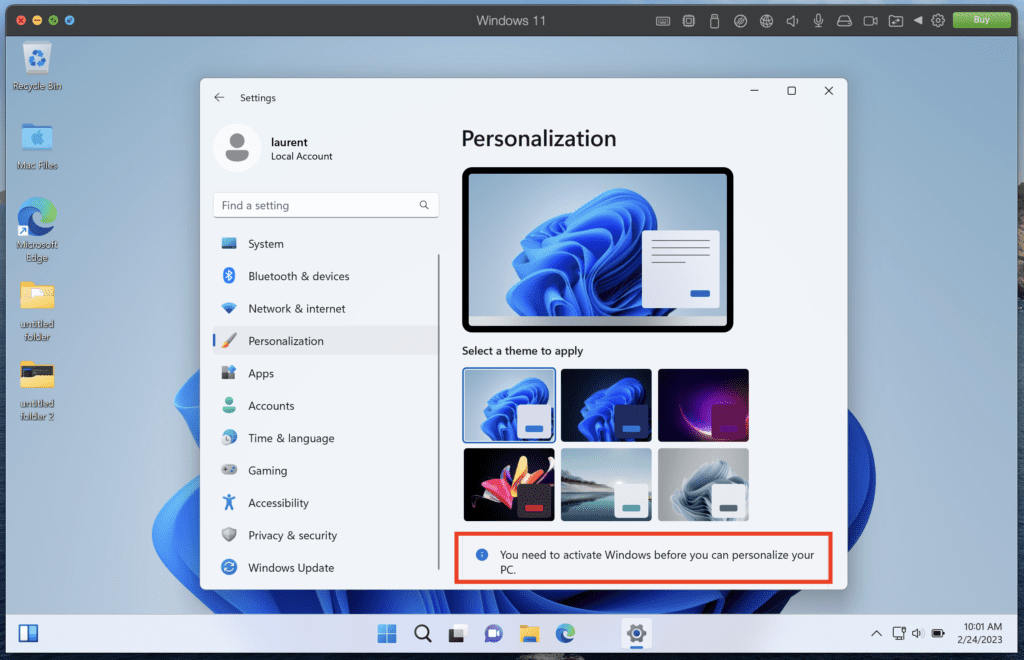
So verwenden Sie Windows 11-Apps vom macOS-Desktop im Coherence-Modus
Parallels Desktop für Mac ermöglicht es Ihnen, Ihren Windows 11 im Fenstermodus und im Vollbildmodus auszuführen, aber es gibt auch einen Coherence-Modus, der es Ihnen ermöglicht, die VM vollständig zu verbergen. Sie können es aktivieren, indem Sie auf das blaue Symbol in der oberen linken Ecke Ihres VM-Fensters klicken. Alternativ können Sie auf das Parallels Desktop-Symbol in Ihrer Menüleiste klicken, nach unten scrollen und Coherence aktivieren
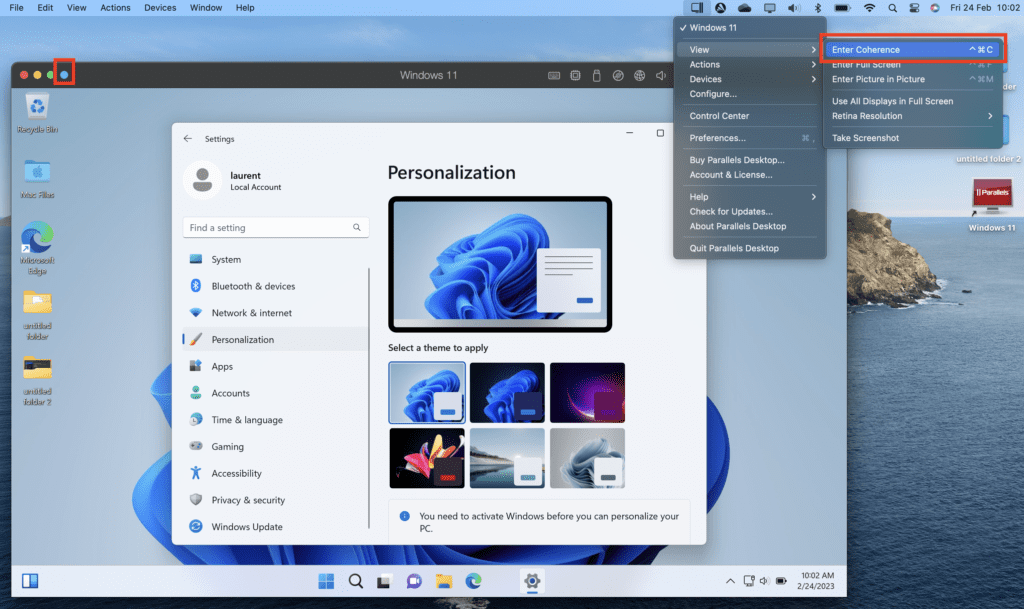
Nach dem Betreten des Coherence-Modus verschwindet Ihre VM und Sie können Windows-Apps vom macOS-Desktop aus verwenden.

Wenn Sie auf das Windows 11-Symbol in Ihrem macOS-Dock klicken, wird das Windows-Startmenü angezeigt und Sie können jede installierte Windows-App starten und nebeneinander mit macOS-Apps ausführen. Ziemlich praktisch!
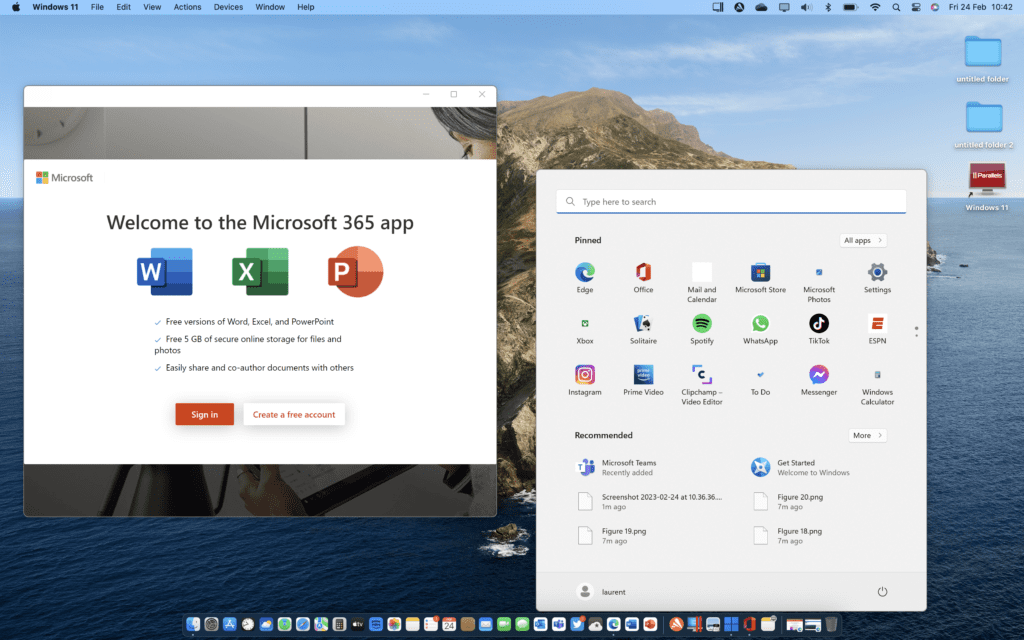
Um den Coherence-Modus zu verlassen, können Sie erneut auf das Parallels Desktop-Symbol in der macOS-Menüleiste klicken, nach unten scrollen und dann auf Coherence beenden
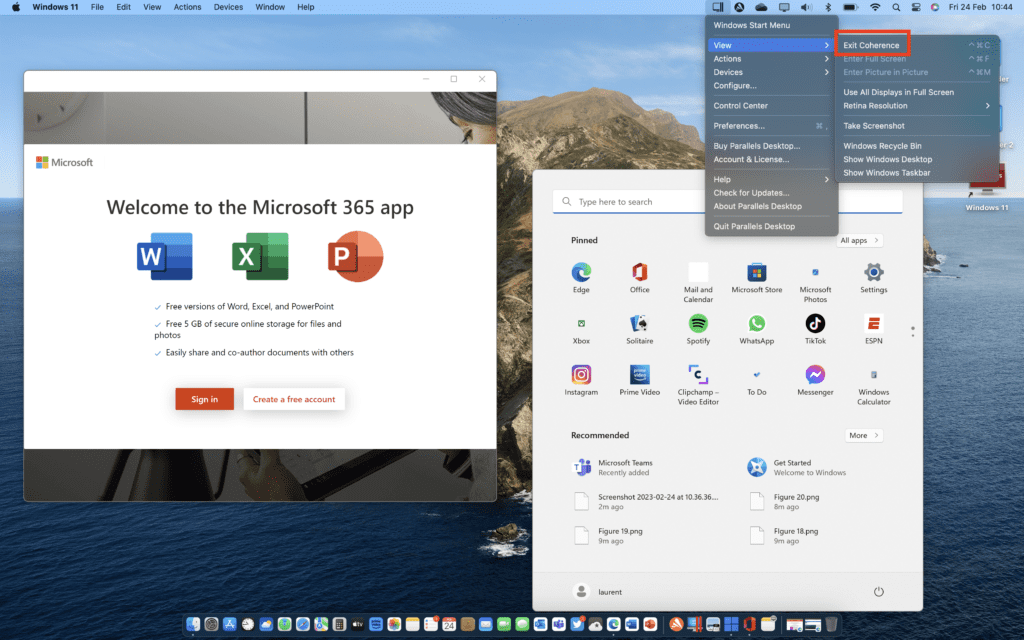
Windows 11 auf ARM-VMs auf M1 Macs: Welche sind die Einschränkungen?
Windows 11 auf ARM hat einige Einschränkungen, wenn es in einer virtuellen Maschine auf Apple Silicon Macs läuft. Die verschachtelte Virtualisierung wird nicht unterstützt, was sich auf die Arbeitslasten von App-Entwicklern auswirken kann. Aber einige Windows-Apps sind ebenfalls nicht kompatibel.
Wenn AD ausgefallen ist, zählt jede Minute
A recent survey revealed 94% of organizations can’t recover their Active Directory (AD) forest in minutes. Cayosoft offers the only instant AD forest recovery.
Hier sind die Hauptbeschränkungen von Windows 11 auf ARM, das auf einem Mac über Parallels Desktop läuft:
- Jede App, die DirectX 12 oder OpenGL 3.3 oder neuer erfordert, ist nicht kompatibel
- 32-Bit ARM-Windows-Apps werden ebenfalls nicht unterstützt, sodass Mac-Benutzer nur native 64-Bit ARM-Apps und emulierte x64- oder x86-Windows-Apps haben.
- Das Windows-Subsystem für Linux und das Windows-Subsystem für Android werden ebenfalls nicht unterstützt
- Die Windows Sandbox-Umgebung, die es Benutzern ermöglicht, Windows-Apps isoliert auszuführen, wird ebenfalls nicht unterstützt
- Die Virtualisierungsbasierte Sicherheit (VBS), ein neues Feature von Windows 11, das es Benutzern ermöglicht, einen sicheren Speicherbereich vom normalen Betriebssystem zu isolieren, wird ebenfalls nicht unterstützt.
Das sind ziemlich viele Sternchen, aber dies sollte sich nicht allzu stark auf die meisten Arbeitslasten auswirken. Wenn Sie die Office-Apps für Windows auf macOS wirklich vermissen, ist Parallels Desktop für Mac eine großartige Möglichkeit, sie zurückzubekommen. Noch besser ist, dass Sie Office für Windows neben anderen macOS-Apps im Coherence-Modus ausführen können, sodass Sie das Beste aus beiden Welten genießen können.
Fazit
Als jemand, der Parallels Desktop für Mac seit vielen Jahren nutzt, würde ich sagen, dass dies eine großartige Lösung bleibt, um Windows 11 oder Windows 10 auf dem Mac auszuführen. Die Leistung ist auf Apple Silicon Macs wirklich solide, und Apples M1- und M2-Chips liefern nach wie vor ein unübertroffenes Leistungsniveau pro Watt bei Laptops.
Der Coherence-Modus von Parallels Desktop, der es Benutzern ermöglicht, Mac- und Windows-Apps nebeneinander auszuführen, ist wahrscheinlich das Killer-Feature der App. Parallels Desktop erhält jedes Jahr wichtige Updates mit neuen Funktionen und Leistungsverbesserungen, und ich empfehle dringend, die 14-tägige kostenlose Testversion zu nutzen, um herauszufinden, ob die Virtualisierung von Windows 11 Ihnen dabei helfen kann, mehr Nutzen aus Ihrem Mac zu ziehen.
Source:
https://petri.com/install-windows-11-mac-m1-parallels/













